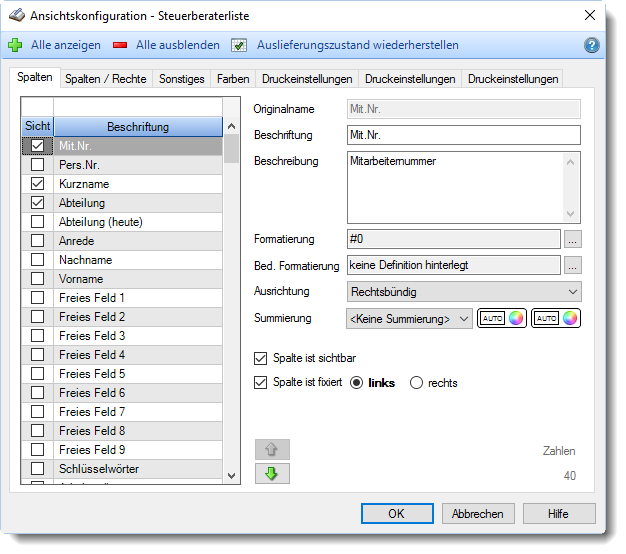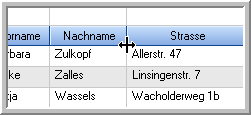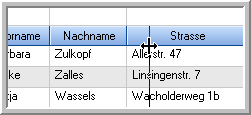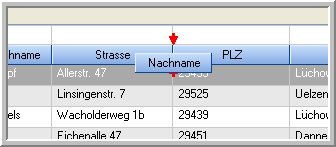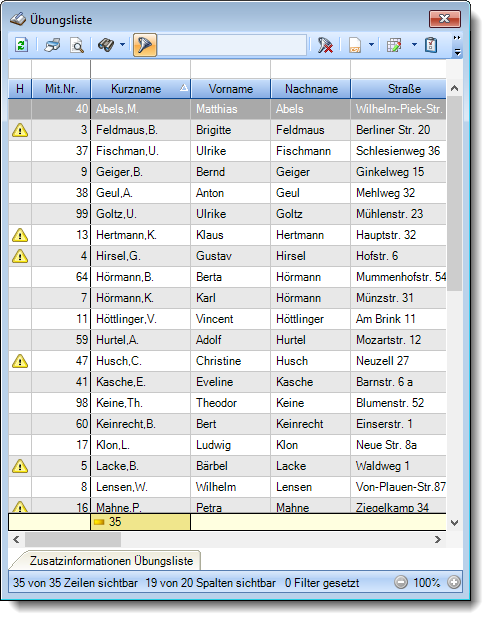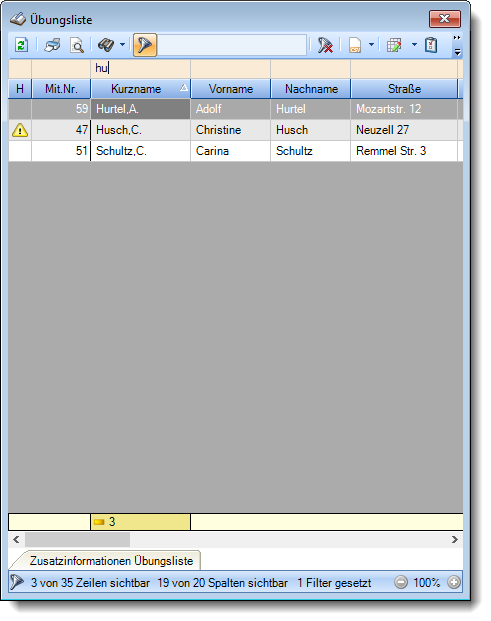Steuerberaterliste
Sie können hier eine Liste der monatlichen Arbeitszeiten z.B. für den Steuerberater oder das Lohnbüro ausgeben lassen. ![]() Lernvideo
Lernvideo
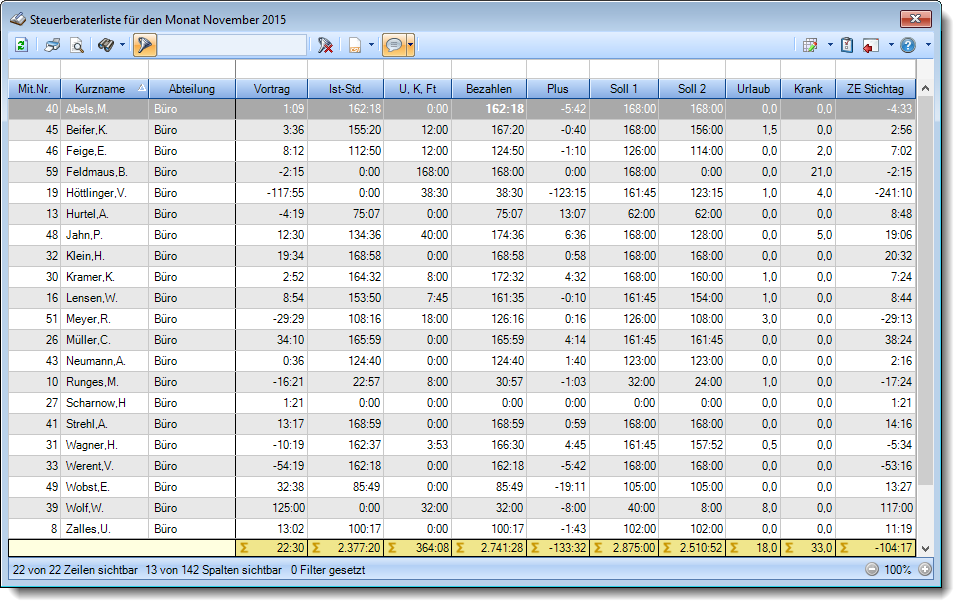
Abbildung: Zeiterfassung, Steuerberaterliste
In Abhängigkeit von den Mitarbeiterrechten werden hier alle Mitarbeiter angezeigt oder nur die Mitarbeiter der eigenen Abteilungen.
Die möglichen Selektionskriterien (Mitarbeiter und Zeitraum) können Sie in den Optionen einstellen.
In den Optionen finden Sie auch diverse weitere Einstellmöglichkeiten für diese Auswertung.
In dieser Liste sind z.B. die gearbeiteten Stunden und die zusätzlich zu bezahlenden Stunden aufgeführt (durch Urlaub, Krank, Feiertage u.ä.). Selbstverständlich können Sie sich auch die zu bezahlenden Stunden für Urlaub, Krank etc. anzeigen lassen.
Mit.Nr. Die Mitarbeiternummer des Mitarbeiters. Pers.Nr. Die Personalnummer des Mitarbeiters. Kurzname Der Kurzname des Mitarbeiters. Abteilung Die Abteilung des Mitarbeiters am jeweiligen Tag bzw. am letzten Tag des Auswertungszeitraums. Abteilung (heute) Die aktuelle (heutige) Abteilung des Mitarbeiters (also unabhängig vom Auswertungszeitraum). Anrede Die Anrede des Mitarbeiters. Nachname Der Nachname des Mitarbeiters. Vorname Der Vorname des Mitarbeiters. Freies Feld 1 bis 9 Der Inhalt der selbst definierten Felder. Schlüsselwörter Die bei den Mitarbeitern hinterlegten Schlüsselwörter (für Selektionen gedacht). Arbeitsstätte Die Arbeitsstätte des Mitarbeiters. AZ-Kürzel Kürzel des Arbeitszeitmodells. AZ-Modell Bezeichnung des Arbeitszeitmodells. AZ-Modell Wo.Std. Summe der Wochenstunden laut Arbeitszeitmodell. Mit. seit Das Datum seit wann der Mitarbeiter beschäftigt ist. Mit. bis Das Datum bis wann der Mitarbeiter beschäftigt ist. Vortrag Der Vortrag des Stundenkontos aus dem Vormonat bzw. vom Vortag (wenn ein Zeitraum ausgewählt wurde). Ist-Std. Die Summe der reinen Arbeitszeit (tatsächliche Anwesenheitszeit, gearbeiteten Stunden) in dem gewünschten Monat bzw. Zeitraum.
U, K, Ft Die Stunden der als zu bezahlende Abwesenheit geschlüsselten Urlaubskartenkenner, die zusätzlich angerechnet werden müssen (z.B. Urlaub, Krank, Feiertage und sonstige als zu bezahlende Abwesenheit geschlüsselte Urlaubskartenkenner). Bezahlen Die tatsächliche Summe der zu bezahlenden Stunden (Summe + UKFt). Die tatsächliche Summe der zu bezahlenden Stunden (Summe + UKFt) abzüglich der Feiertagsstunden. Plus Dies sind nur die Plus-/Minusstunden der einzelnen Tage für den ausgewählten Monat bzw. des ausgewählten Zeitraums. Plus (+) Sollten im ausgewählten Zeitraum Plusminuten angefallen sein, werden diese in dieser Spalte ausgegeben. Die Spalte "Plus (-)" weist dann "0:00" aus. Plus (-) Sollten im ausgewählten Zeitraum Minusminuten angefallen sein, werden diese in dieser Spalte ausgegeben. Die Spalte "Plus (+)" weist dann "0:00" aus. Soll 1 Die Sollarbeitszeit des Monats bzw. Zeitraums inklusive der zu bezahlenden Stunden (Soll II + UKF). Wenn der Mitarbeiter eine feste Monatsarbeitszeit hat, entspricht dieser Wert seiner monatlichen Sollzeit. Soll 2 Die Sollarbeitszeit für die tatsächlich zu arbeitenden Tage des Monats bzw. Zeitraums (also ohne Feiertage, Urlaub, Krank etc.). Urlaub Die Summe der zu bezahlenden Urlaubstage in dem ausgewählten Monat bzw. Zeitraum. Die Summe der Sollstunden, die für diese Urlaubstage angefallen wären (also die zu bezahlenden Urlaubsstunden). Krank Die Summe der zu bezahlenden Kranktage in dem ausgewählten Monat bzw. Zeitraum. Krank Std. Die Summe der Sollstunden, die für diese Kranktage angefallen wären (also die zu bezahlenden Krankstunden). Die Summe der Gleittage in dem ausgewählten Monat bzw. Zeitraum. Gleittag Std. Die Summe der Sollstunden, die für diese Gleittage angefallen sind. Feiertag Die Summe aller Feiertage in dem ausgewählten Monat bzw. Zeitraum (auch Feiertage an einem Sonntag oder Tag an dem keine Sollstunden wären, werden mitgezählt). Feiertag Std. Die Summe der Sollstunden, die für diese Feiertage angefallen wären. Standardmäßig die Summe der Berufsschultage (Kenner "S") in dem ausgewählten Monat bzw. Zeitraum. Die Beschriftung des Kenners kann aus Sicherheitsgründen nicht verändert werden. Es wird immer das Kürzel des Kenners verwendet. Kenner 'S' Std. Die Summe der laut Optionen gewünschten Stunden für den ausgewählten Kenner (Iststunden, Sollstunden laut Tagesplan oder zu bezahlende Stunden). Kenner '1' Standardmäßig die Summe die Summe der Abwesenheitstage mit dem frei definierbaren Urlaubskartenkenner "1" in dem ausgewählten Monat bzw. Zeitraum. Die Beschriftung des Kenners kann aus Sicherheitsgründen nicht verändert werden. Es wird immer das Kürzel des Kenners verwendet. Kenner '1' Std. Die Summe der laut Optionen gewünschten Stunden für den ausgewählten Kenner (Iststunden, Sollstunden laut Tagesplan oder zu bezahlende Stunden). Sonst.bez. Die Summe der sonstigen zu bezahlenden Abwesenheiten (laut Stammdaten Urlaubskartenkenner) in dem ausgewählten Monat bzw. Zeitraum. Sonst.bez. Std. Die Summe der Sollstunden, die für die sonstigen zu bezahlenden Abwesenheiten angefallen wären (also die sonstigen zu bezahlenden Stunden). Die Anzahl der Beschäftigungstage in dem ausgewählten Monat bzw. Zeitraum. Anwesenheitstage Die Anzahl der Anwesenheitstage in dem ausgewählten Monat bzw. Zeitraum. In den Optionen legen Sie fest, ob Tage ohne Stempelzeiten evtl. trotzdem als Anwesenheitstag gezählt werden sollen (wenn manuelle Korrekturen vorhanden sind). Wenn Sie z.B. tägliche Fahrkosten erstatten, haben Sie hier die benötigten Tage. Auch die jährlichen Werbungskosten (Fahrten zur Arbeit, Fahrtkosten) für das Finanzamt können über diese Spalte ermittelt werden. Die Anzahl der Arbeitstage in dem ausgewählten Monat bzw. Zeitraum. Arbeitstage (Mo - So) Anzahl der Arbeitstage laut Tagesplan des jeweiligen Wochentags in dem ausgewählten Monat bzw. Zeitraum. Die Anzahl der möglichen Arbeitstage in dem ausgewählten Monat bzw. Zeitraum (Tage an denen der Mitarbeiter arbeiten muss). Solltage (Mo - So) Die Anzahl der Arbeitstage mit Sollstunden (effektive Arbeitstage) des jeweiligen Wochentags in dem ausgewählten Monat bzw. Zeitraum. Isttage Die Anzahl der Ist-Tage in dem ausgewählten Monat bzw. Zeitraum. •Buchungszeiten vorliegen •eine manuelle Korrektur eingetragen wurde •sonstige anrechenbare IST-Stunden Tage Diff Die Differenz aus Soll- und Ist-Arbeitstagen. Die Gesamtanzahl der Korrekturen im ausgewählten Monat bzw. Zeitraum (unabhängig von der Korrekturart). Die Summe aller manuell eingetragenen Korrekturen für "Korrektur der Arbeitszeit (KA)" im ausgewählten Monat bzw. Zeitraum.
Bemerkung Korrektur Arbeitszeit Die für diese Korrekturart eingetragenen Bemerkungen bei Zeiten Monatsweise für die manuelle Korrektur. Bei einem ausgewählten Zeitraum über mehrere Monate können Sie auswählen, ob die Bemerkungen aus allen Monaten oder nur aus dem letzten Monat des Ausgabezeitraums angezeigt werden soll. Korrektur Monatssaldo Die Summe aller manuell eingetragenen Korrekturen für "Korrektur des Monatssaldos (KSM)" im ausgewählten Monat bzw. Zeitraum. Bemerkung Korrektur Monatssaldo Die für diese Korrekturart eingetragenen Bemerkungen bei Zeiten Monatsweise für die manuelle Korrektur. Bei einem ausgewählten Zeitraum über mehrere Monate können Sie auswählen, ob die Bemerkungen aus allen Monaten oder nur aus dem letzten Monat des Ausgabezeitraums angezeigt werden soll. Korrektur Endsaldo Die Summe aller manuell eingetragenen Korrekturen für "Korrektur des Endsaldos (KSE)" im ausgewählten Monat bzw. Zeitraum. Bemerkung Korrektur Endsaldo Die für diese Korrekturart eingetragenen Bemerkungen bei Zeiten Monatsweise für die manuelle Korrektur. Bei einem ausgewählten Zeitraum über mehrere Monate können Sie auswählen, ob die Bemerkungen aus allen Monaten oder nur aus dem letzten Monat des Ausgabezeitraums angezeigt werden soll. Korrektur Umbuchung ZT2 (Zeittopf 2) Die Summe aller manuell eingetragenen Korrekturen für "Umbuchung in Zeittopf 2 (UZT2)" im ausgewählten Monat bzw. Zeitraum. Negative Werte: Zeit wurde vom "normalen" Zeitkonto in den Zeittopf gebucht Positive Werte: Zeit wurde vom Zeittopf zurück auf das "normale" Zeitkonto gebucht Bemerkung Umbuchung ZT2 (Zeittopf 2) Die für diese Korrekturart eingetragenen Bemerkungen bei Zeiten Monatsweise für die manuelle Korrektur. Bei einem ausgewählten Zeitraum über mehrere Monate können Sie auswählen, ob die Bemerkungen aus allen Monaten oder nur aus dem letzten Monat des Ausgabezeitraums angezeigt werden soll. Korrektur Umbuchung ZT3 (Zeittopf 3) Die Summe aller manuell eingetragenen Korrekturen für "Umbuchung in Zeittopf 3 (UZT3)" im ausgewählten Monat bzw. Zeitraum. Negative Werte: Zeit wurde vom "normalen" Zeitkonto in den Zeittopf gebucht Positive Werte: Zeit wurde vom Zeittopf zurück auf das "normale" Zeitkonto gebucht Bemerkung Umbuchung ZT3 (Zeittopf 3) Die für diese Korrekturart eingetragenen Bemerkungen bei Zeiten Monatsweise für die manuelle Korrektur. Bei einem ausgewählten Zeitraum über mehrere Monate können Sie auswählen, ob die Bemerkungen aus allen Monaten oder nur aus dem letzten Monat des Ausgabezeitraums angezeigt werden soll. Korrektur (Auszahlung) Die Summe aller manuell eingetragenen Korrekturen für "Auszahlung (A)" im ausgewählten Monat bzw. Zeitraum. Korrektur Bemerkung (Auszahlung) Die für diese Korrekturart eingetragenen Bemerkungen bei Zeiten Monatsweise für die manuelle Korrektur. Bei einem ausgewählten Zeitraum über mehrere Monate können Sie auswählen, ob die Bemerkungen aus allen Monaten oder nur aus dem letzten Monat des Ausgabezeitraums angezeigt werden soll. Die Gesamtsumme aller automatischen Korrekturen laut Arbeitszeitmodell im ausgewählten Monat bzw. Zeitraum.
ZE Stichtag ohne AZ-Kor. Der Stand des Stundenkontos zum Stichtag (am letzten Tag des Auswertungszeitraums).
Die laut Arbeitszeitmodell gelöschten Stunden aufgrund der dort hinterlegten Einstellung zur Stundenkorrektur am Monatsende.
ZE Stichtag Der Endsaldo (aktuelle Stand) des Stundenkontos am letzten Tag des Auswertungszeitraums.
Zeittopf 2 Der Endsaldo (aktuelle Stand) des Zeittopf 2 am letzten Tag des Auswertungszeitraums.
Zeittopf 3 Der Endsaldo (aktuelle Stand) des Zeittopf 3 am letzten Tag des Auswertungszeitraums.
Feste AZ In der Spalte wird Ihnen angezeigt, ob der Mitarbeiter mit einer festen monatlichen Sollstundenzahl abgerechnet wird. Wenn der Mitarbeiter eine feste monatliche Arbeitszeit hat, erhalten Sie in dieser Spalte die Anzahl der Stunden der festen monatlichen Arbeitszeit.
Die "normalen" Arbeitsstunden eines Tages innerhalb der Sollstundenvorgabe (d.h. ohne evtl. Überstunden und ohne evtl. Nachtstunden) von Montag bis Freitag. Die Überstunden eines Tages von Montag bis Freitag. Bitte beachten Sie auch die Hinweise zu den Überstunden unter Grundwissen. Die Arbeitsstunden im Nachtbereich1 eines Tages von Montag bis Freitag. Bitte beachten Sie auch die Hinweise zu den Nachtbereichen unter Grundwissen. Die Arbeitsstunden im Nachtbereich2 eines Tages von Montag bis Freitag. Bitte beachten Sie auch die Hinweise zu den Nachtbereichen unter Grundwissen. Mo-Fr Üb Zuschlag Automatischer Überstundenzuschlag für Überstunden an Arbeitstagen von Montag bis Freitag, abhängig von den Einstellungen in den Optionen. Mo-Fr Az Zuschlag Automatischer Arbeitsstundenzuschlag für Überstunden an Arbeitstagen von Montag bis Freitag, abhängig von den Einstellungen in den Optionen. Mo-Fr Summe Die Summe aus den einzelnen Mo-Fr-Spalten, abhängig von den Einstellungen in den Optionen. Samstage Anzahl der Samstage, an denen gearbeitet wurde. Die "normalen" Arbeitsstunden an Samstagen innerhalb der Sollstundenvorgabe (d.h. ohne evtl. Überstunden und ohne evtl. Nachtstunden). Die Überstunden an Samstagen. Bitte beachten Sie auch die Hinweise zu den Überstunden unter Grundwissen. Die Arbeitsstunden im Nachtbereich1 an Samstagen. Bitte beachten Sie auch die Hinweise zu den Nachtbereichen unter Grundwissen. Die Arbeitsstunden im Nachtbereich2 an Samstagen. Bitte beachten Sie auch die Hinweise zu den Nachtbereichen unter Grundwissen. Sa Üb Zuschlag Automatischer Überstundenzuschlag für Überstunden an Samstagen, abhängig von den Einstellungen in den Optionen. Sa Az Zuschlag Automatischer Arbeitsstundenzuschlag für Überstunden an Samstagen, abhängig von den Einstellungen in den Optionen. Die Summe aus den einzelnen Sa-Spalten, abhängig von den Einstellungen in den Optionen. Sonntage Anzahl der Sonntage an denen gearbeitet wurde. Die "normalen" Arbeitsstunden an Sonntagen innerhalb der Sollstundenvorgabe (d.h. ohne evtl. Überstunden und ohne evtl. Nachtstunden). Die Überstunden an Sonntagen. Bitte beachten Sie auch die Hinweise zu den Überstunden unter Grundwissen. Die Arbeitsstunden im Nachtbereich1 an Sonntagen. Bitte beachten Sie auch die Hinweise zu den Nachtbereichen unter Grundwissen. Die Arbeitsstunden im Nachtbereich2 an Sonntagen. Bitte beachten Sie auch die Hinweise zu den Nachtbereichen unter Grundwissen. Die Summe der Stunden, die Montag "früh" gearbeitet wurden. Diese können auf Wunsch als Sonntagsstunden ausgewiesen werden. Bitte beachten Sie auch die Hinweise zu Sonntag24 unter Grundwissen. So Üb Zuschlag Automatischer Überstundenzuschlag für Überstunden an Sonntagen, abhängig von den Einstellungen in den Optionen. So Az Zuschlag Automatischer Arbeitsstundenzuschlag für Überstunden an Sonntagen, abhängig von den Einstellungen in den Optionen. Die Summe aus den einzelnen So-Spalten, abhängig von den Einstellungen in den Optionen. Die Arbeitsstunden an Feiertagen innerhalb der Sollstundenvorgabe (d.h. ohne evtl. Überstunden und ohne evtl. Nachtstunden). Die Überstunden an Feiertagen. Bitte beachten Sie auch die Hinweise zu den Überstunden unter Grundwissen. Die Arbeitsstunden im Nachtbereich1 an Feiertagen. Bitte beachten Sie auch die Hinweise zu den Nachtbereichen unter Grundwissen. Die Arbeitsstunden im Nachtbereich2 an Feiertagen. Bitte beachten Sie auch die Hinweise zu den Nachtbereichen unter Grundwissen. Die Summe der Stunden an Tagen NACH einem Feiertag, die "früh" gearbeitet wurden. Diese können auf Wunsch als Feiertagsstunden ausgewiesen werden. Bitte beachten Sie auch die Hinweise zu Feiertag24 unter Grundwissen. Ft Üb Zuschlag Automatischer Überstundenzuschlag für Überstunden an Feiertagen, abhängig von den Einstellungen in den Optionen. Ft Az Zuschlag Automatischer Arbeitsstundenzuschlag für Überstunden an Feiertagen, abhängig von den Einstellungen in den Optionen. Die Summe aus den einzelnen Ft-Spalten, abhängig von den Einstellungen in den Optionen. Die Arbeitsstunden an Samstagen, die gleichzeitig Feiertag sind, innerhalb der Sollstundenvorgabe (d.h. ohne Überstunden und ohne evtl. Nachtstunden). Die Überstunden an Samstagen, die gleichzeitig Feiertag sind. Bitte beachten Sie auch die Hinweise zu den Überstunden unter Grundwissen. Die Arbeitsstunden im Nachtbereich1 an Samstagen, die gleichzeitig Feiertag sind. Bitte beachten Sie auch die Hinweise zu den Nachtbereichen unter Grundwissen. Die Arbeitsstunden im Nachtbereich2 an Samstagen, die gleichzeitig Feiertag sind. Bitte beachten Sie auch die Hinweise zu den Nachtbereichen unter Grundwissen. SaFt Üb Zuschlag Automatischer Überstundenzuschlag für Überstunden an Samstagen, die auf einen Feiertag gefallen sind, abhängig von den Einstellungen in den Optionen. SaFt Az Zuschlag Automatischer Arbeitsstundenzuschlag für Überstunden an Samstagen, die auf einen Feiertag gefallen sind, abhängig von den Einstellungen in den Optionen. Die Summe aus den einzelnen SaFt-Spalten, abhängig von den Einstellungen in den Optionen. Die Arbeitsstunden an Sonntagen, die gleichzeitig Feiertag sind, innerhalb der Sollstundenvorgabe (d.h. ohne Überstunden und ohne evtl. Nachtstunden). Die Überstunden an Sonntagen, die gleichzeitig Feiertag sind. Bitte beachten Sie auch die Hinweise zu den Überstunden unter Grundwissen. Die Arbeitsstunden im Nachtbereich1 an Sonntagen, die gleichzeitig Feiertag sind. Bitte beachten Sie auch die Hinweise zu den Nachtbereichen unter Grundwissen. Die Arbeitsstunden im Nachtbereich2 an Sonntagen, die gleichzeitig Feiertag sind. Bitte beachten Sie auch die Hinweise zu den Nachtbereichen unter Grundwissen. Die Summe der Stunden, die Montag "früh" nach einem Feiertag gearbeitet wurden. Diese können auf Wunsch als SoFt24 Stunden ausgewiesen werden. Bitte beachten Sie auch die Hinweise zu SoFt24 unter Grundwissen. SoFt Üb Zuschlag Automatischer Überstundenzuschlag für Überstunden an Sonntagen, die auf einen Feiertag gefallen sind, abhängig von den Einstellungen in den Optionen. SoFt Az Zuschlag Automatischer Arbeitsstundenzuschlag für Überstunden an Sonntagen, die auf einen Feiertag gefallen sind, abhängig von den Einstellungen in den Optionen. Die Summe aus den einzelnen SoFt-Spalten, abhängig von den Einstellungen in den Optionen. Der Wert dieser Spalte errechnet sich aus den einzelnen "Normal"-Spalten (Mo-Fr Normal, Sa Normal, So Normal, Ft Normal, SaFt Normal, SoFt Normal). Der Wert dieser Spalte errechnet sich aus den einzelnen "Überstunden"-Spalten (Mo-Fr Überstd, Sa Überstd, So Überstd, Ft Überstd, SaFt Überstd, SoFt Überstd). Bitte beachten Sie auch die Hinweise zu den Überstunden unter Grundwissen. Der Wert dieser Spalte errechnet sich aus den einzelnen "Nacht1"-Spalten (Mo-Fr Na1, Sa Na1, So Na1, Ft Na1, SaFt Na1, SoFt Na1). Bitte beachten Sie auch die Hinweise zu den Nachtbereichen unter Grundwissen. Der Wert dieser Spalte errechnet sich aus den einzelnen "Nacht2"-Spalten (Mo-Fr Na2, Sa Na2, So Na2, Ft Na2, SaFt Na2, SoFt Na2). Bitte beachten Sie auch die Hinweise zu den Nachtbereichen unter Grundwissen. Der Wert dieser Spalte errechnet sich aus den einzelnen "Samstagssummen"-Spalten (Sa Summe, SaFt Summe). Der Wert dieser Spalte errechnet sich aus den einzelnen "Sonntagssummen"-Spalten (So Summe, SoFt Summe). Bitte beachten Sie zu dieser Spalte auch die Hinweise unter Grundwissen. Keine So Std. Kennzeichnet ob laut Stammdaten Mitarbeiter in der Spalte "So Std. Ges." die Gesamtstunden ausgegeben werden sollen oder nicht. Das Ausblenden macht nur Sinn, wenn für den Mitarbeiter der Sonntag sowieso ein normaler Arbeitstag ist. Die zusätzliche Ausgabe der Sonntagsstunden führt evtl. dazu, dass der Steuerberater diese Stunden bei der Lohnabrechnung noch einmal extra abrechnet. Der Wert dieser Spalte errechnet sich aus den einzelnen "Feiertagssummen"-Spalten (Ft Summe, SaFt Summe, SoFt Summe). Der Resturlaub laut Urlaubsverwaltung. Stichtag ist der letzte Tag des Auswertungszeitraums der Steuerberaterliste. Die Summe der Stunden, die als Dienstreisezeiten in diesem Monat eingetragen wurden. Der interne Stundenlohn des Mitarbeiters (zum letzten Tag der Auswertung).
Std.Lohn (int;heute) Der interne Stundenlohn des Mitarbeiters (mit Stand HEUTE).
Kostenstelle der Abteilung Die der Abteilung zugeordnete Kostenstelle. Tage > 8:00 Die Anzahl der Tage, an denen der Mitarbeiter mehr als eine bestimmte Anzahl Stunden anwesend war. Die Anzahl der Stunden können Sie in den Optionen einstellen. Stunden an Tagen > 8:00 Die Summe der Stunden von den Tagen, an denen der Mitarbeiter mehr als eine bestimmte Anzahl an Stunden anwesend war. Den Grenzwert können Sie in den Optionen einstellen. Tage > 12:00 Die Anzahl der Tage, an denen der Mitarbeiter mehr als eine bestimmte Anzahl Stunden anwesend war. Den Grenzwert können Sie in den Optionen einstellen. Stunden an Tagen > 12:00 Die Summe der Stunden von den Tagen, an denen der Mitarbeiter mehr als eine bestimmte Anzahl an Stunden anwesend war. Die Anzahl der Stunden können Sie in den Optionen einstellen. Datum Von Das Datum des Auswertungszeitraums, ab dem Daten in dieser Liste vorhanden sind. Datum Bis Das Datum des Auswertungszeitraums, bis zu dem Daten in dieser Liste vorhanden sind. |
Über das Symbol Durch einen Klick auf das kleine Dreieck rechts neben dem Symbol Die folgende Abbildung zeigt die weiteren Spalten, die Sie auf Wunsch über die Ansichtskonfiguration ebenfalls mit ein- bzw. ausblenden können.
Eine genaue Beschreibung aller Ausgabefelder erhalten Sie hier. |
Über die Kopfzeile können Sie auch die Spaltenbreite jeder einzelnen Spalte verändern. Bewegen Sie die Maus in der Kopfzeile an den rechten Rand der Spaltenbeschriftung.
Der Mauszeiger verändert sich und Sie können die Spalte einfach breiter ziehen. Halten Sie dazu die linke Maustaste gedrückt.
Alternativ können Sie dort auch mit einem Doppelklick die Spalte auf die "optimale" Breite einstellen. Die Spalte wird dann automatisch so breit, dass der längste Eintrag in diese Spalte passt. |
Sie können die Reihenfolge der Spalten ändern. Halten Sie die linke Maustaste über der zu verschiebenden Spalte gedrückt und "verschieben" Sie die gewünschte Spalte an die gewünschte neue Position.
Alternativ können Sie die Reihenfolge der Spalten auch über die Ansichtskonfiguration verändern. |
Sie können die Daten in der Auswertung sehr umfangreich nach verschiedenen Kriterien filtern, um schnell die gewünschten Informationen zu erhalten. Hierzu stehen Ihnen verschiedene Filtermöglichkeiten zur Verfügung:
Eine ausführliche Beschreibung der Filtermöglichkeiten erhalten Sie unter Übungsliste, Filterzeile.
|
Standardsymbole
Allgemeingültige Standardsymbole
|
|
|
Stand: 12.07.2024 06:57 |
Aktuelle Seite https://www.Time-Organizer.de/hilfe/index.html?steuerberaterliste.htm
|
Keywords: |